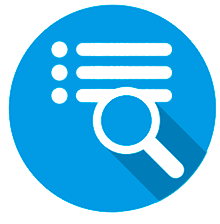
![]() Înainte de a studia acest subiect, trebuie să știți ce este un formular de căutare de date .
Înainte de a studia acest subiect, trebuie să știți ce este un formular de căutare de date .
![]() Trebuie să înțelegeți cum sunt afișate diferite tipuri de câmpuri de intrare .
Trebuie să înțelegeți cum sunt afișate diferite tipuri de câmpuri de intrare .
Să ne uităm la subiectul căutării după o listă de valori folosind exemplul unei referințe "Angajatii" . De obicei, acest tabel are puține intrări, așa că modul de căutare nu este activat pentru el. Orice angajat poate fi găsit cu ușurință după primele litere . Dar de dragul scrierii acestui articol, vom activa pe scurt căutarea acestui set de date. Nu veți putea repeta ceea ce este descris mai jos. Citiți cu atenție, deoarece acest mecanism poate fi folosit în altă parte a programului.
Deci, cum funcționează o căutare printr-o listă de valori? Mai întâi, să încercăm să găsim toți angajații după departamentul în care lucrează. Inițial, la căutarea în listă, sunt afișate toate valorile posibile. În acest exemplu, toate departamentele la care au fost adăugați anterior lucrători.
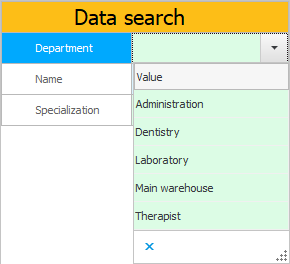
Pot exista multe valori posibile în listă, așa că este suficient să începeți să introduceți primele litere de la tastatură, astfel încât să rămână în listă doar valorile adecvate.
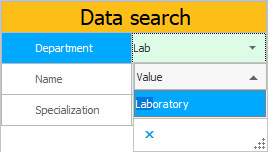
Acum este mult mai ușor să faci o alegere. Pentru a face acest lucru, pur și simplu adăugăm a treia literă din numele departamentului, astfel încât doar o singură linie să se potrivească cu condiția. Sau, pentru a selecta o valoare, puteți pur și simplu să faceți clic pe elementul dorit cu mouse-ul.
S-a arătat căutarea unei valori dintre cele care au fost introduse în director. Sucursala trebuie mai întâi înregistrată într-un director separat, pentru ca ulterior să poată fi selectată la înregistrarea angajaților organizației. Această abordare serioasă este utilizată atunci când utilizatorului nu i se poate permite să introducă o valoare nevalidă.

Dar există și sarcini mai puțin serioase - de exemplu, ocuparea postului de angajat. Nu este critic dacă utilizatorul introduce ceva incorect. Prin urmare, în acest caz, la înregistrarea unui angajat, este posibil să introduceți pur și simplu numele postului de la tastatură sau să selectați din lista posturilor introduse anterior. Acest lucru îl face mult mai rapid.
Și pentru astfel de câmpuri liber populate căutarea este ușor diferită. În acest caz, se aplică selecția multiplă. Uită-te la poza de mai jos. Veți vedea că este posibil să bifați mai multe valori deodată.
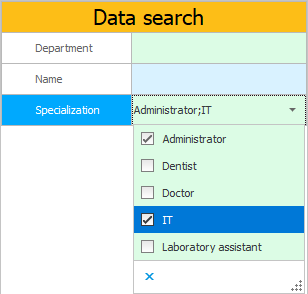
Cu selecție multiplă, funcționează și filtrarea. Când există prea multe valori în listă, puteți începe să tastați litere pe tastatură care sunt incluse în numele elementelor din listă. Vă rugăm să rețineți că puteți introduce nu numai primele litere, ci și de la mijlocul cuvântului.
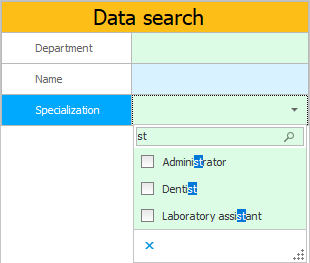
Câmpul de introducere din partea de sus a listei apare automat. Nici măcar nu trebuie să faceți clic nicăieri pentru a face acest lucru.
După ce lista este închisă, valorile selectate vor fi afișate separate prin punct și virgulă.
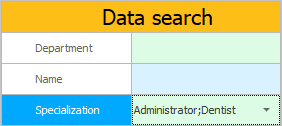
Vezi mai jos pentru alte subiecte utile:
![]()
Sistemul universal de contabilitate
2010 - 2024